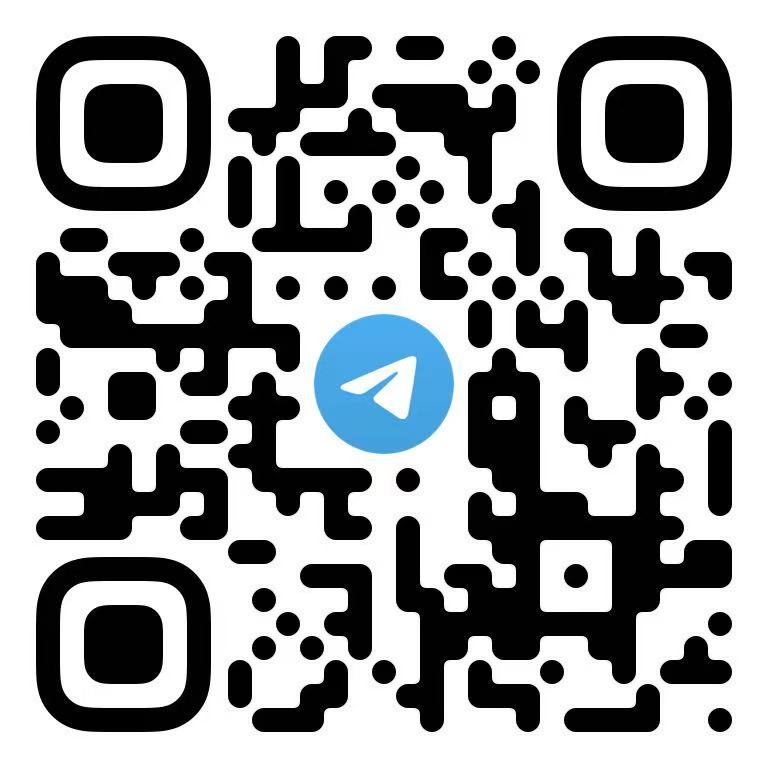一、前言
在Windows 11操作系统中,当尝试利用VM虚拟机软件来开启VT-x虚拟化功能时,经常会遇到提示失败的情况。然而,在一些特定的使用场景下,如进行复杂的软件开发测试、运行对虚拟化性能要求较高的操作系统或应用程序等,开启VT-x虚拟化是十分必要的,它能够显著提升虚拟机的运行效率和性能表现,为用户提供更流畅、更强大的虚拟化体验。
二、解决思路
1、前提条件
1. 1检查主板开启虚拟化
具体教程可以参考 CSDN 上vt虚拟化怎么开启_各品牌主板及品牌机开启VT虚拟化教程-CSDN博客
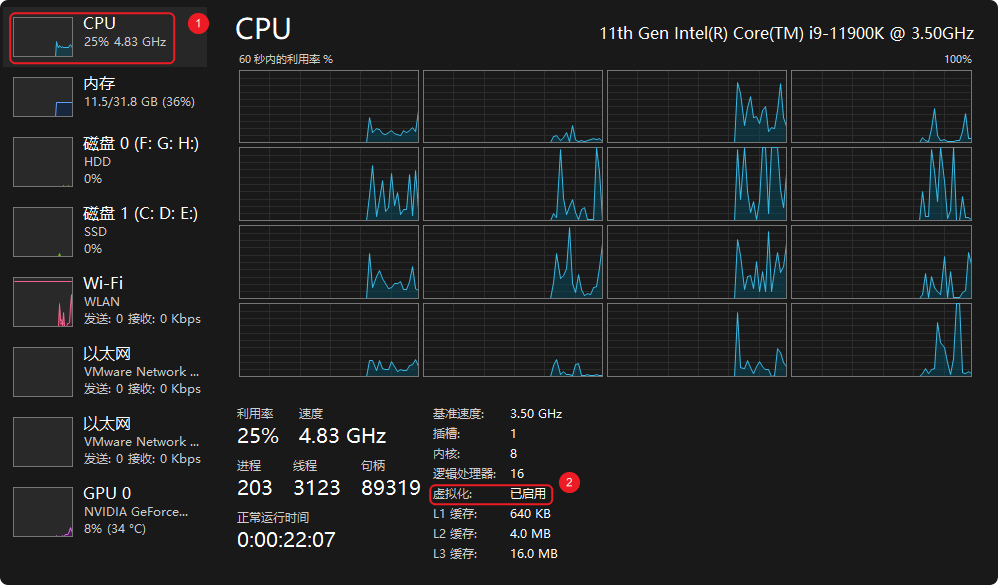
1.2.关闭 Windows Defender 内核隔离完整性
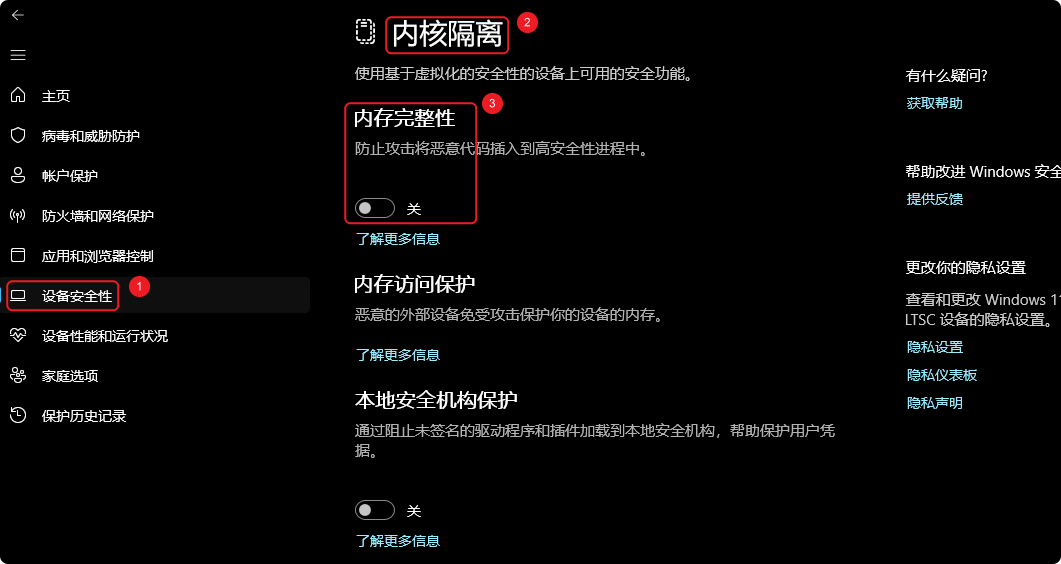
2、使用组策略关闭
1、Win+r打开“运行框”,输入“gpedit.msc”,进入本地组策略编辑器,禁用“打开基于虚拟化的安全”,然后重启
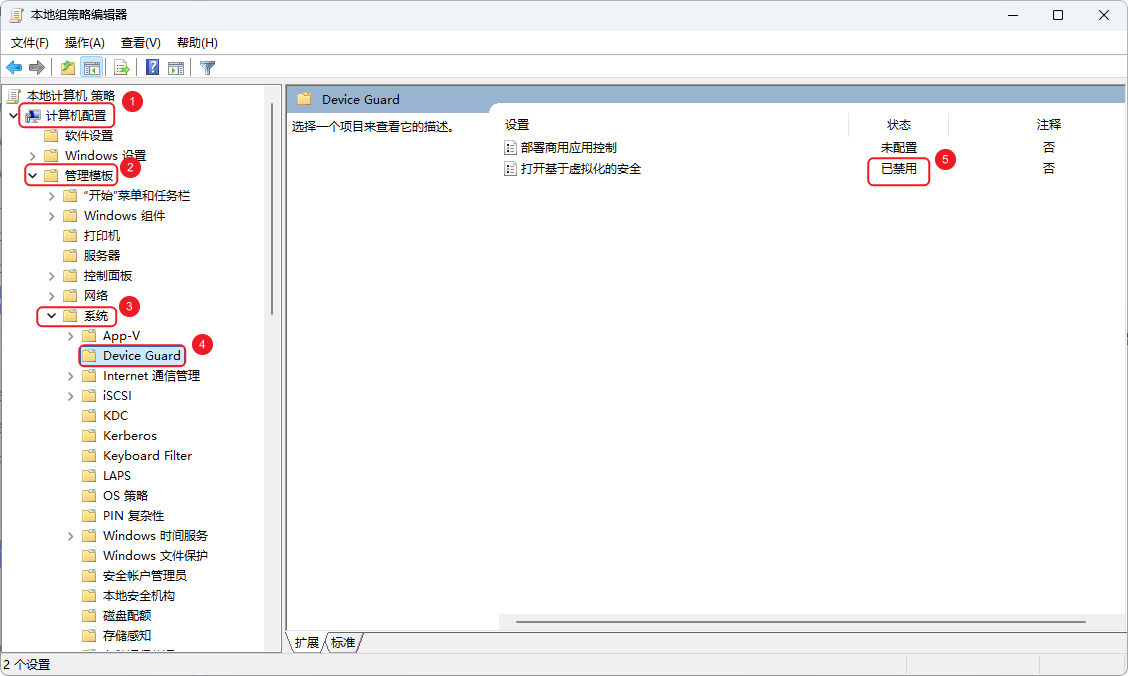
Win+r打开“运行框”,输入“msinfo32”,发现“基于虚拟化的安全性”状态是“未启用”
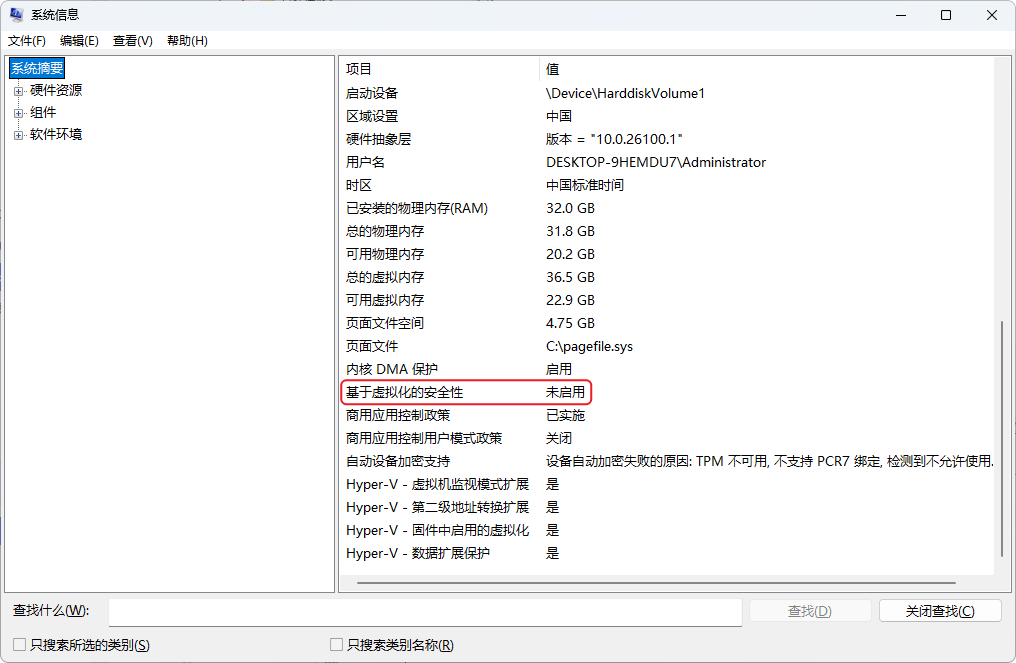
3、使用注册表关闭
Win+r打开“运行框”,输入“regedit”,进入注册表,进入以下的路径HKEY_LOCAL_MACHINE\SYSTEM\CurrentControlSet\Control\DeviceGuard
将EnableVirtualizationBasedSecurity的值,修改为0,没有的话创建DWORD32设置,然后重启
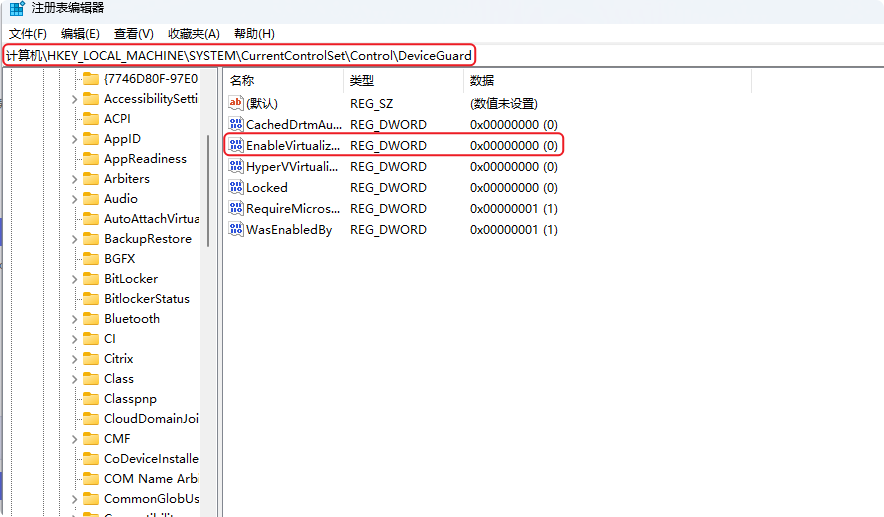
Win+r 打开“运行框”,输入“msinfo 32”,发现“基于虚拟化的安全性”状态是“未启用”

文章链接:https://yunhaha.net/226.html
更新时间:2025年01月16日